도대체 내 운영체제는 어떤 제품으로 설치되어 있을까?
대부분의 컴퓨터를 이용하는 사람들이
어떠한 일로 하여금 항상 확인해야 하는 일들이 있다.
그중에 대표적인 것이 "지금 내가 쓰고 있는 PC의 운영체제는 어떤 버전인 것이가?"이다.
운영체제를 알아보는 방법은
대부분의 사람들이 한 번쯤이 해보았기 때문에
알고 있거나 알고 있었거나 했던 기능이다.
근데 막상 다시 확인하려고 하면,
"이게 어떻게 해야 알았더라?"라고 생각이 들 때가 많다.
그것은 왜냐하면 매일같이 마우스를 움직이고
키보드를 누르고 윈도우를 켰다가 껐다가를 반복하는 거와 같이
익숙한 동작이 아니기 때문이다.
우선 가장 빠르게 운영체제를 확인하는 방법에 대해서 설명을 하려고 한다.
가장 빠르게 운영체제를 확인하기!
우선 가장 많이 활용하는 방법인데
단축키를 활용하면 된다.
윈도우 OS를 이용하면서 나에게 가장 많이 사용하는 단축키가 무엇이냐고 물어본다면
난 당연히 "Windows키+E"라고 1초의 망설임도 없이 말할 것이다.
"Windows키+E"는 윈도우 탐색기를 여는 가장 빠른 방법이다.
윈도우 탐색기를 열리면 좌측에 보이는 트리구조의 메뉴가 보일 것이다.
여기에서 어떤 컴퓨터든 있는 메뉴인 "내 PC"에서 마우스 우클릭 후 "속성"을 클릭한다.
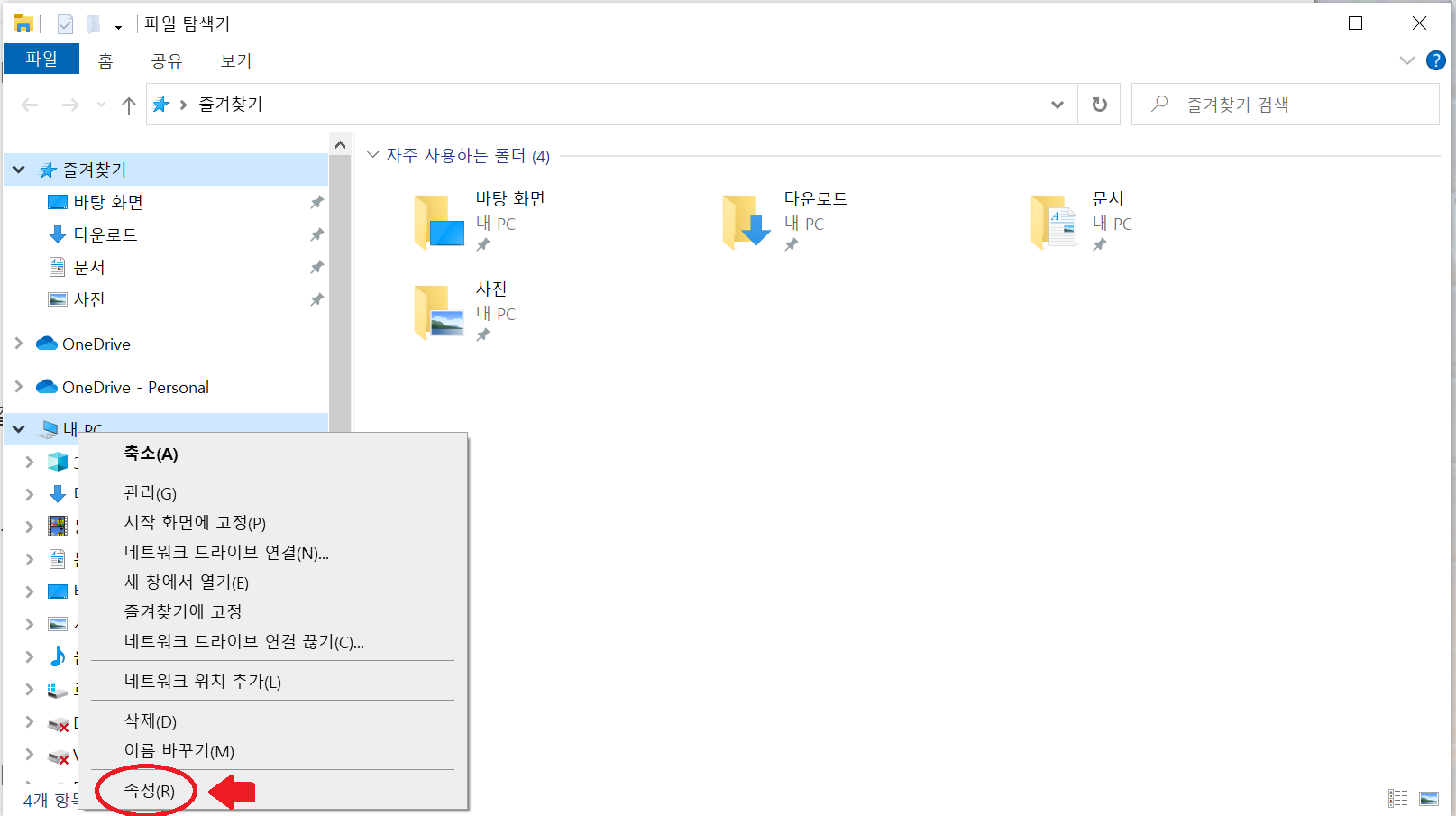
그러면 바로 원하는 정보가 있는 화면이 팝업 된다.
커다란 글자로 "장치 사양"이라는 문구와 함께
장치의 이름이 무엇인지,
설치되어 있는 CPU 종류와 CPU 기본 정보가 나오며,
설치된 RAM의 용량, 시스템 종류를 확인할 수 있다.
또한, 그 밑으로 "Windows 사양"이라는 문구로
윈도우즈 버전, 설치 날짜, OS빌드 버전, 경험에 대한 정보를 자세히 확인할 수 있다.

다시 한번 가장 빠르게 확인하는 방법을 정리하면,
1) "Windows 키+E"로 윈도우 탐색기 열기
2) 좌측 트리에서 "내 PC" 마우스 우클릭 후 "속성" 메뉴 클릭
3) 팝업 창에서 Windows 사양 확인
가장 빠른 방법으로
누구보다 빠르게 남들과는 다르게 Windows 사양을 단축키를 조합하여 빠르게 확인하여
많은 도움이 되었으면 좋겠다.
끝.
'Tip' 카테고리의 다른 글
| [윈도우OS] 윈도우 계정명과 컴퓨터 이름을 변경하자! (0) | 2022.03.09 |
|---|---|
| [노트북] Dell 노트북 소음 줄이기 (0) | 2022.03.07 |
| [웹페이지] 내 해외 배송은 어디쯤? 궁금하다면 "Flightradar24.com" (0) | 2022.02.19 |
| [윈도우 OS] 화면에 숨겨진 창을 찾는 방법 (0) | 2022.02.18 |
| [유틸리티] 재택 근무 필수 프로그램 "Move Mouse” (2) | 2022.02.17 |




댓글